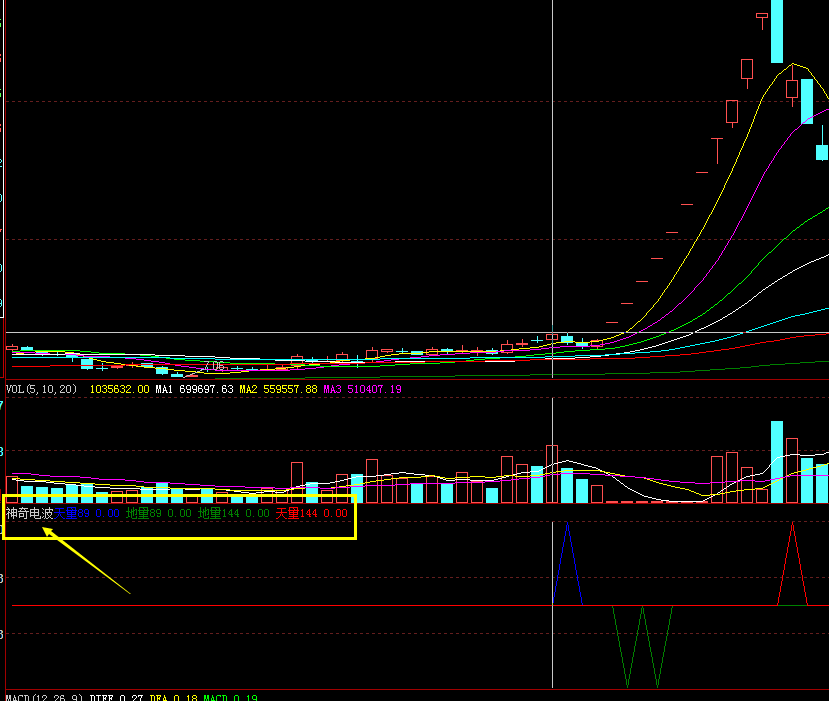win10自带的系统修复工具在哪个文件夹
的有关信息介绍如下:
Windows10系统用文件检查器检查修复系统受损文件的方法步骤:第一步:打开系统的管理员命令提示符窗口。Windows10系统打开管理员命令提示符窗口有如下几种方法:方法一:在系统桌面左下角的搜索栏输入:CMD,点击:命令提示符,可以打开管理员命令提示符窗口。2方法二:右键点击系统桌面左下角的开始,在右键菜单中点击:命令提示符(管理员),可以打开管理员命令提示符窗口。3方法三:进入资源管理器,点击“计算机”下的向上的箭头,在新打开的窗口再点击:文件 - 打开命令提示符(P)- 打开管理员命令提示符(A),可以打开管理员命令提示符窗口。方法四:进入资源管理器 - 系统C:\盘 - Windows - system 32,找到cmd.exe,右键点击:cmd.exe,在右键菜单中点击以管理员身份运行(A),可以打开管理员命令提示符窗口(在其它方法无法打开管理员命令提示符窗口时,可以使用,因为此方法比较麻烦点)。上述四种方法都可以打开管理员命令提示符窗口,这就看我们自己习惯用哪种方法打开了。第二步:在管理员命令提示符窗口输入:sfc /scannow命令,如果怕输入有误,可以先复制:sfc /scannow,在管理员命令提示符窗口空白处右键点击一下,就可以把sfc /scannow复制到窗口中;这样操作以后,sfc /scannow命令复制粘贴到了管理员命令提示符窗口,按下键盘上的回车键;开始系统扫描的验证阶段,需要10分钟左右的时间,稍候;扫描完成,显示信息如下:开始系统扫描的验证阶段。验证 100% 已完成。Windows 资源保护找到了损坏文件并成功修复了它们。CBS.Log windir\Logs\CBS\CBS.log 中有详细信息。例如C:\Windows\Logs\CBS\CBS.log。请注意,在脱机服务方案中,当前不支持日志记录。这是本机扫描的结果。当然也有可能收到如下信息:Windows 资源保护找不到任何完整性冲突。 - 这表示我们的电脑没有丢失或损坏的系统文件。Windows 资源保护无法执行请求的操作。要解决此问题,请在安全模式中执行系统文件检查器,并确保 PendingDeletes 和 PendingRenames 文件夹存在于 %WinDir%\WinSxS\Temp 下。Windows 资源保护找到了损坏文件但无法修复这些文件。详细信息包含在 CBS.Log %WinDir%\Logs\CBS\CBS.log 中。如果出现了Windows 资源保护找到了损坏文件但无法修复这些文件的信息,我们可以使用Dism命令来进行修复。步骤:在管理员命令提示符窗口输入:Dism /Online /Cleanup-Image /CheckHealth命令,Dism 工具将报告映像的状态情况,良好有损坏但可以修复,损坏不可修复。在管理员命令提示符窗口输入:DISM /Online /Cleanup-image /RestoreHealth命令,回车;把系统映像文件中与官方文件不相同的文件还原成官方系统的源文件(联网);经过约10分钟左右的时间,还原操作成功完成,退出管理员命令提示符窗口。14以上即:Windows10系统用文件检查器检查修复系统受损文件的方法,供朋友们参考和使用。